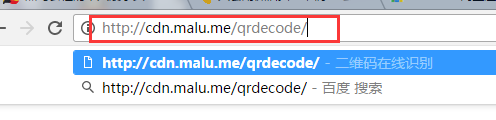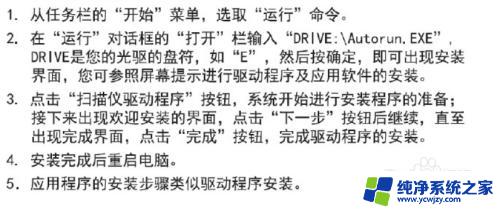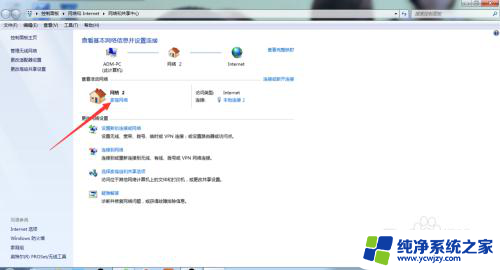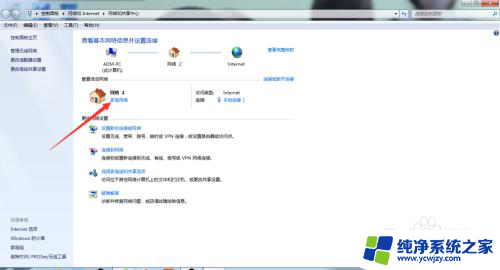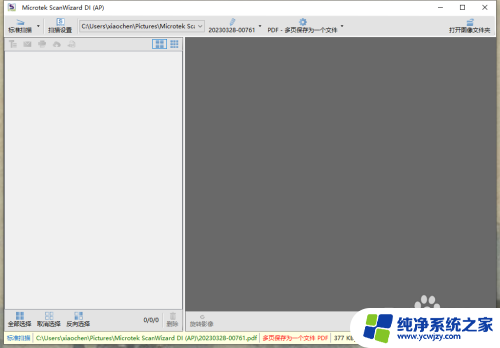如何连接扫描仪和电脑 电脑如何连接扫描仪设备
随着科技的不断进步,扫描仪已经成为我们日常生活中不可或缺的设备之一,无论是需要保存电子版文件、编辑图片还是传输文件,连接扫描仪与电脑已经成为一项基本操作。在本文中我们将介绍如何连接扫描仪和电脑,并提供一些简单的步骤和技巧,帮助您轻松完成这一任务。无论您是新手还是有一定经验的用户,本文都将为您提供实用的指导,让您能够快速、稳定地连接扫描仪与电脑,并享受到便捷的扫描体验。
具体方法:
1.打开电脑,点击电脑左下方的【开始】图标按钮,在上方出现的选项中找到【控制面板】并点击。
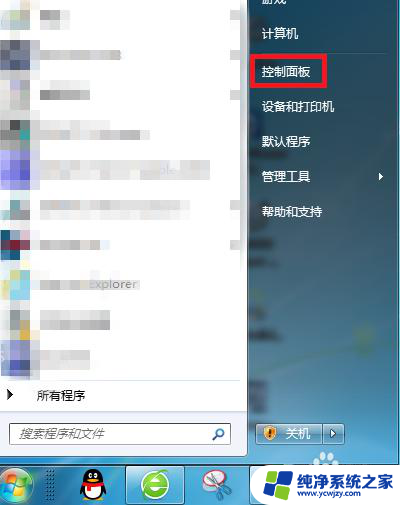
2.在【控制面板】界面中找到【设备和打印机】并点击。
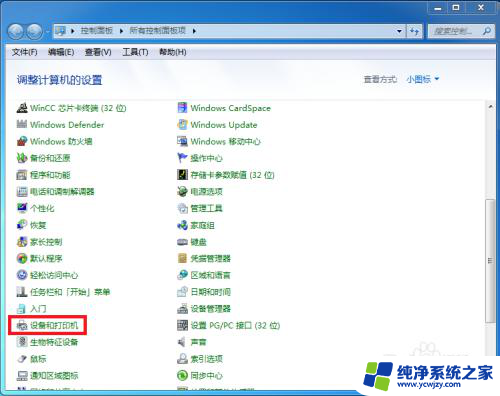
3.在出现的界面中点击工具栏中的【添加设备】选项。
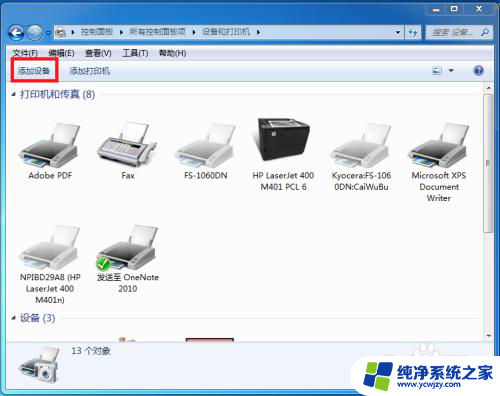
4.接下来的界面中会出现很多可以添加的打印机列表,选择需要的扫描仪并点击【下一步】按照要求安装即可。
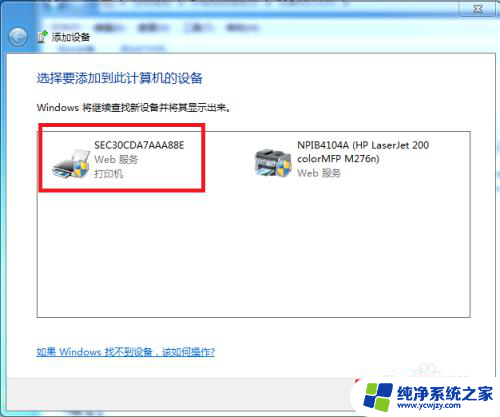
5.有时候会出现安装失败的情况,这时候系统会提示【向此计算机中添加设备失败】。这时候点击中间的蓝色字【控制面板的管理工具】。
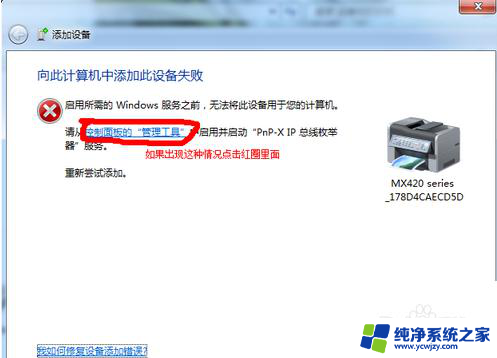
6.点击左边的【服务】,找到【PnP-X IP Bus Enumerator】,可以看到这里的状态显示【禁用】,鼠标双击这个选项
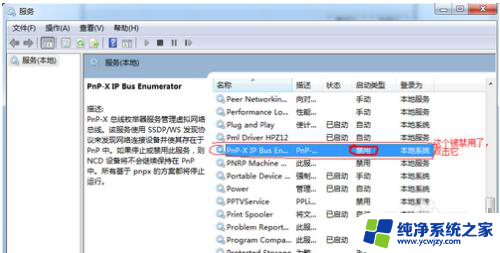
7.在【常规】选项中找到【启动类型】,点击后方的三角下拉按钮。选择【自动】并点击【启动】按钮,然后回到第一步重新添加扫描仪即可。
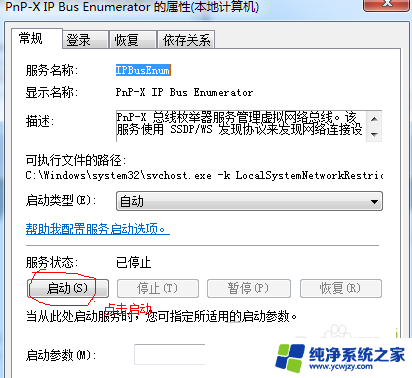
以上是如何连接扫描仪和电脑的全部内容,如果你们碰到相同的情况,可以参照我提供的方法来处理,希望对大家有所帮助。